在处理大量的 Word 文档时,有时候需要添加水印信息以提供额外的标识或保护文档的安全性。其中一种常见的需求是批量添加倾斜或水平的文字水印信息。倾斜或水平的文字水印可以包括公司名称、机密标识、版权信息或任何其他需要在文档中突出显示的文本。手动处理每个文档可能非常耗时且繁琐,因此今天这篇文章会教您使用一种自动化的方法来在大批量 word 文件中添加这些水印信息,提高工作效率并确保文档的一致性。
随着技术的发展和信息的快速增长,大量 Word 文档的处理已成为许多组织和个人日常工作的一部分。在这些文档中添加倾斜或水平的文字水印信息是一种常见的需求。倾斜或水平的文字水印可以用作文档的标识和品牌展示。例如,一家公司可能希望在其所有文档中添加倾斜的水印,包含公司名称和标志,以强调其品牌和专业形象。这种标识性的水印可以在公司内部使用,也可以在外部共享的文档中提供额外的品牌可见性。其次,倾斜或水平的文字水印可以用于文档的安全性和版权保护。例如,出版商或作者可能希望在其文档中添加水平的版权信息,以确保知识产权的保护和追溯。这样的水印可以防止他人未经授权地复制、修改或传播文档,维护作者的权益。
为了满足这些需求,批量处理工具是必不可少的。一款实用的批量文件处理工具,例如「我的ABC软件工具箱」,就可以帮助用户轻松自动化添加倾斜/水平的文字水印信息,节省时间和精力。该工具可以提供了简洁易懂的用户界面,支持用户一次性选择要添加水印的大量 word 文件一并上传,并包括多种自定义设置选项来指定水印的文本、倾斜角度、字体样式等参数。通过使用这样的批量文件处理工具,用户可以轻松地将倾斜/水平的文字水印信息应用于大量Word文档中,提高工作效率,确保文档的一致性和安全性。具体操作如下:
首先打开软件,点击「文件水印」-「添加 word 水印」。
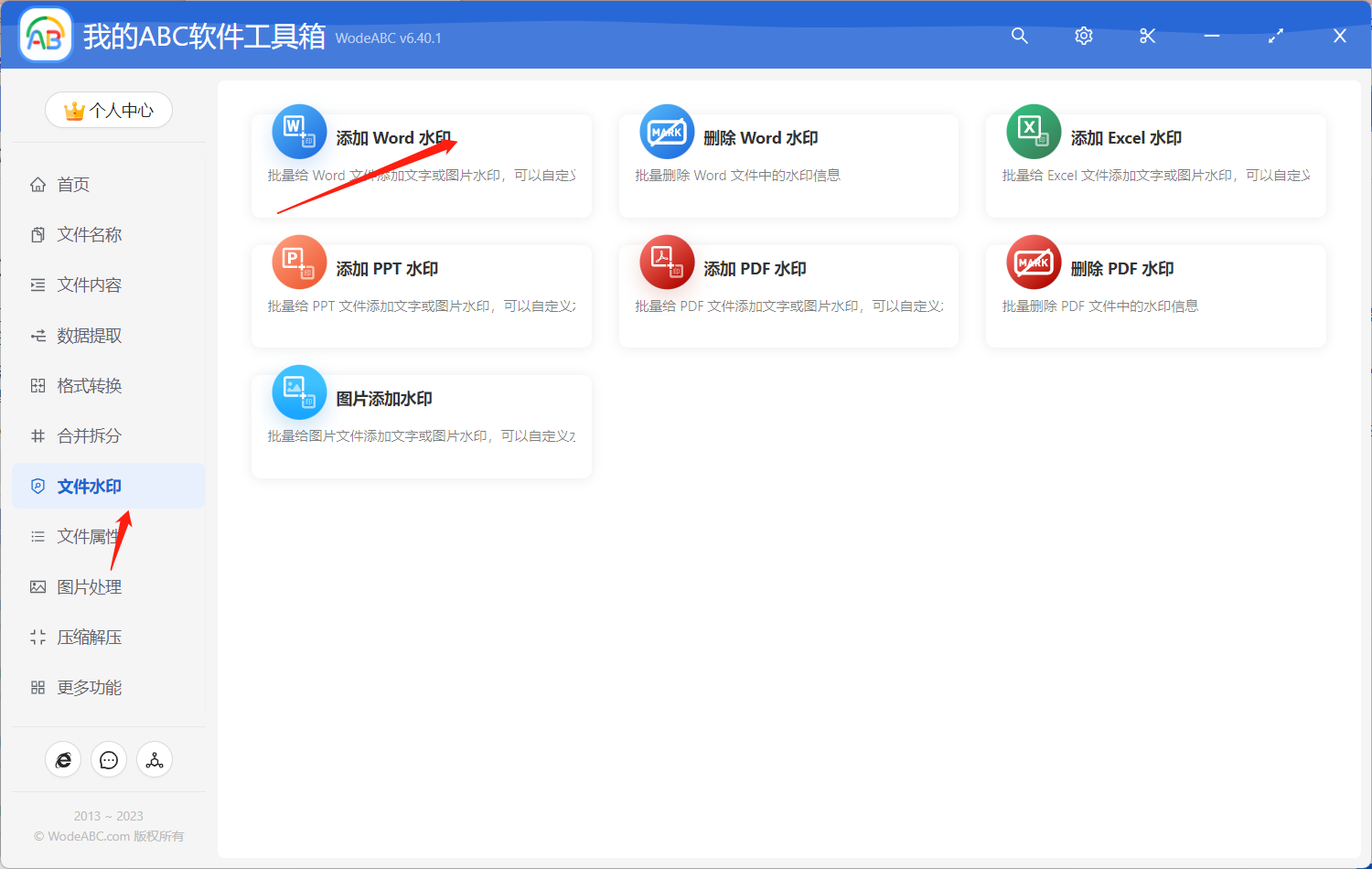
将需要添加水印的 Word 文档上传至下方界面,这里您可根据需求自行决定上传数量。
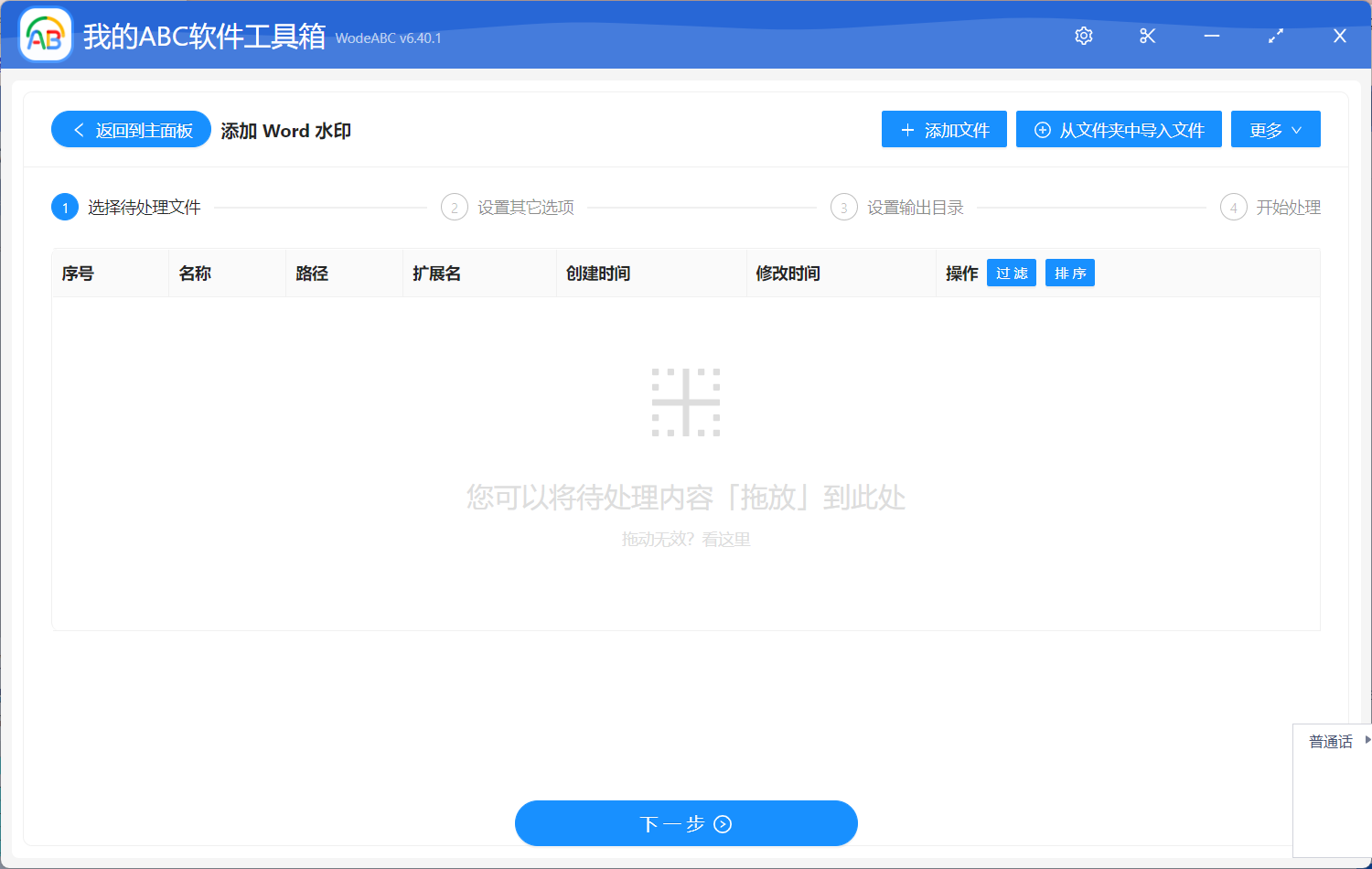
下面的自定义设置界面当中,首先选择”文字“,输入具体要作为水印的文本信息,接着可以根据自己的需求设置好字体和其大小、颜色等,最后在图片中指出的“版式”处选择倾斜或者水平样式。之后点击“下一步”。
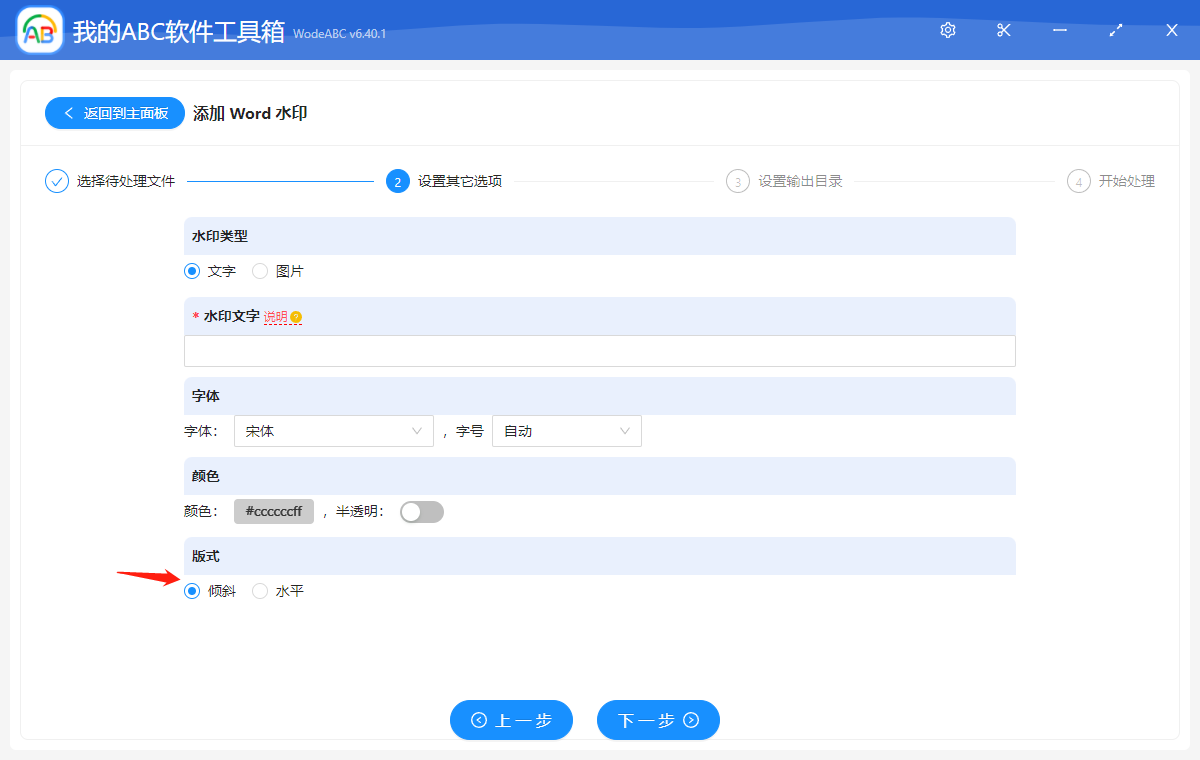
之后设置好输出目录,点击“开始处理”即可。
等待处理完成,我们可以在刚刚设置好的文件夹中找到输出文件进行查看。效果可参考下方图片。图片中左边是未经软件处理的原 Word 文档,经过软件的自动批量处理后,右边的输出文件中每个页面都批量添加了相同的倾斜的的文字水印,完全符合上方设置。
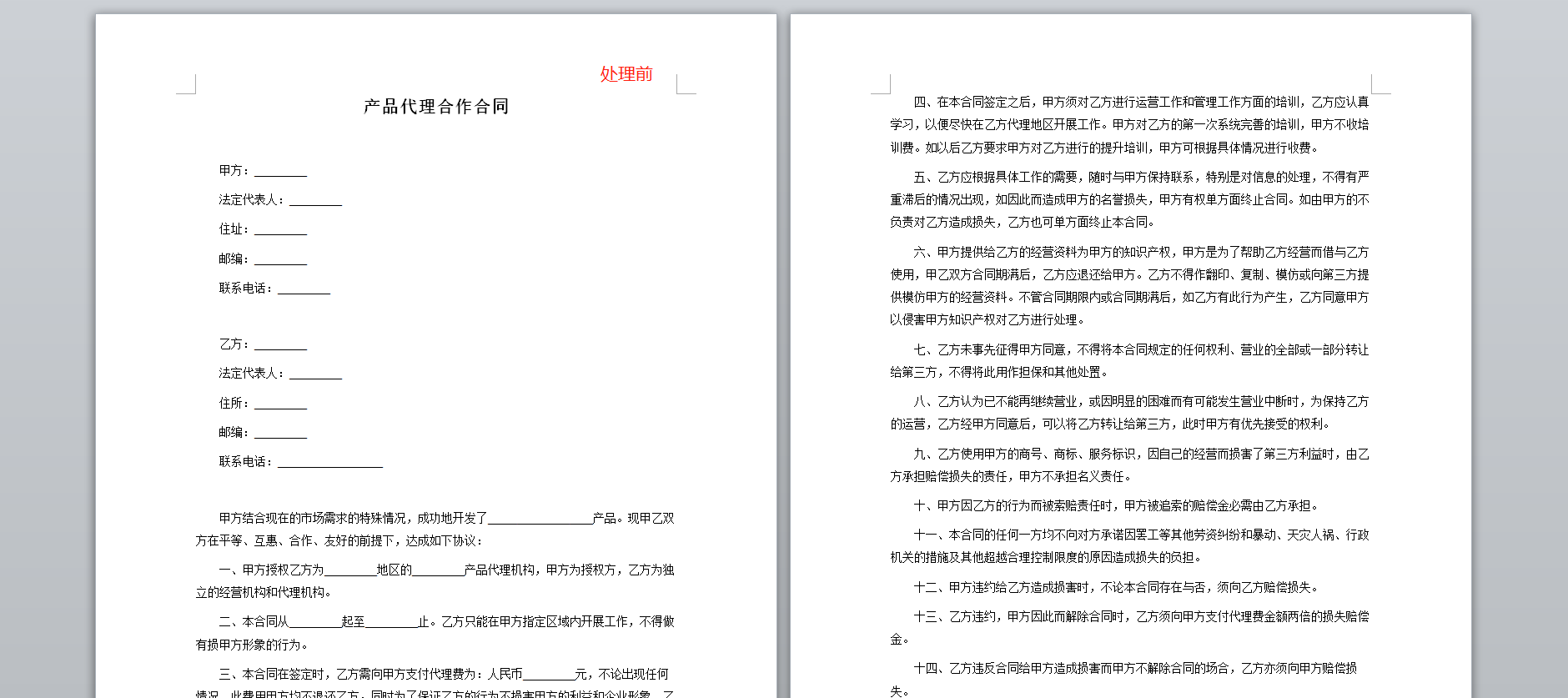
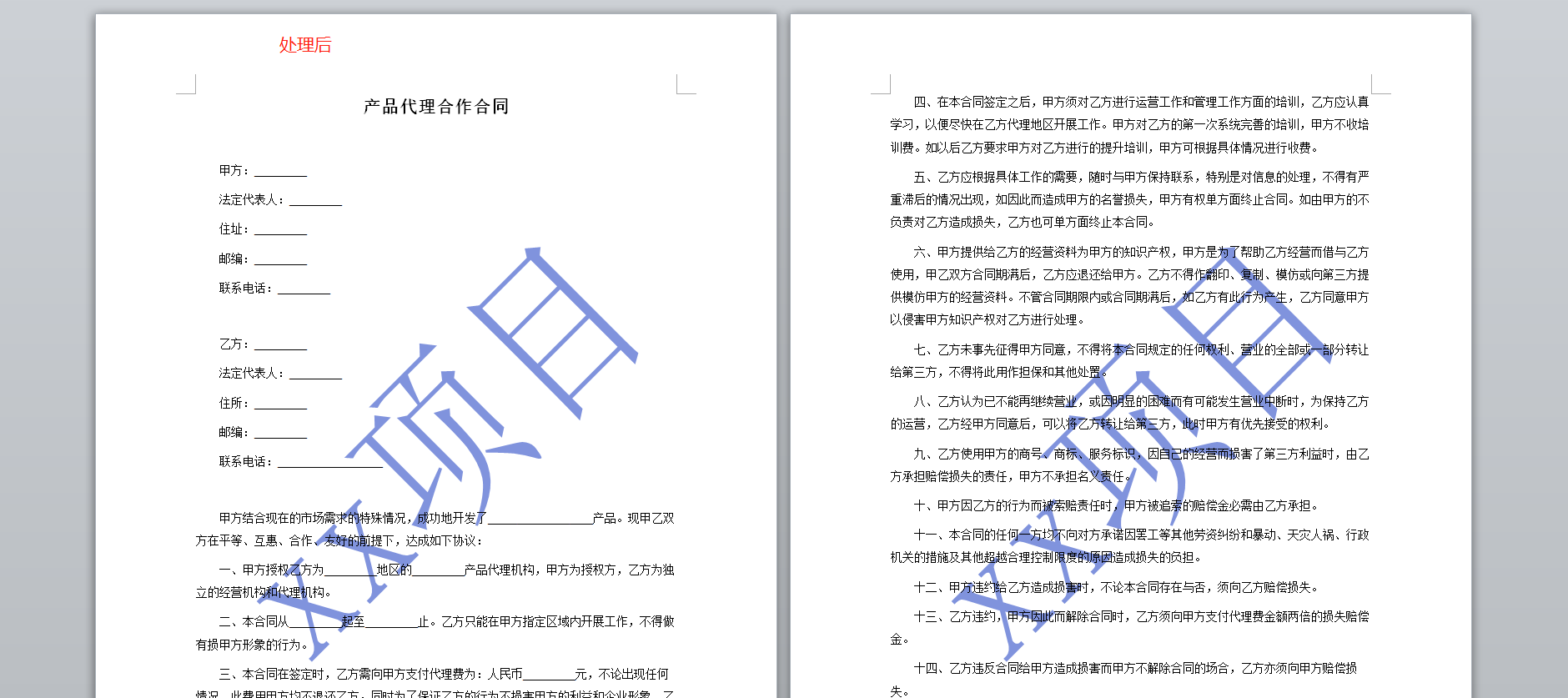
总而言之,在大量 Word 档中批量添加倾斜/水平的文字水印信息具有重要的功能意义。它可以用作品牌展示、文档标识和安全保护的手段,同时提高文档的一致性和版权保护。通过使用一款专门的批量文件处理工具,用户能够快速、自动化地实现这一任务,大大减少了手动处理的时间和工作量,并且使用工具可以确保水印在所有文档中的位置、倾斜角度、字体样式等方面保持一致,使文档具有统一的外观和专业形象。